Finn og spill spill i Apple Arcade på Apple TV
Når du har begynt å abonnere og har logget på med Apple-ID-en din, kan du begynne å spille spill med én gang.
Bla eller søk i Arcade-appen
Åpne Arcade-appen
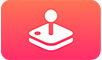 på Apple TV.
på Apple TV.Gjør ett av følgende:
Naviger: Naviger ned for å se anbefalt innhold, inkludert håndplukkede samlinger fra eksperter så vel som dedikerte kategorier basert på det du har spilt tidligere. Naviger til en kategorirad (for eksempel Arkadespill for deg), og naviger til høyre for å se tilgjengelig innhold i den kategorien.
Søk: Velg Søk-knappen
 øverst til høyre, og skriv deretter inn søkeord for å finne apper etter navn.
øverst til høyre, og skriv deretter inn søkeord for å finne apper etter navn.
Velg et objekt for å vise vurdering, beskrivelse, tilgjengelige alternativer og annen informasjon.
Last ned og spill et spill
Merk: For å gi en bedre spillopplevelse krever de fleste spill i Apple Arcade en Bluetooth®-spillkontroller eller annet tilbehør fra tredjepartsleverandører, som selges separat. Krav for spillkontrollere oppgis på appens produktside på App Store.
Du kan bruke Sony PlayStation DualShock 4-, PlayStation DualSense-, trådløse Xbox-, trådløse Xbox Elite Series 2- og MFi-kompatible spillkontrollere til å spille spill. Enkelte spill støtter også Siri Remote (første generasjon).
Før du begynner å spille, må du koble spillkontrolleren til Apple TV.
Finn et spill du vil spille, i Arcade-appen
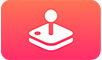 , og velg det.
, og velg det. Hvis du ikke har lastet ned spillet ennå, velger du Hent.
Når et spill lastes ned eller oppdateres, dukker symbolet for appen opp på Hjem-skjermen med en framdriftsindikator.
Velg Spill.
Hvis du setter et spill på pause, vises en varsling den neste gangen du kobler til spillkontrolleren, slik at du kan fortsette der du slapp.
Spillkontrolleren som er koblet til, kan ha flere funksjoner mens du spiller. Hvis du vil ha mer informasjon, kan du lese Apple-kundestøtteartikkelen Koble en trådløs spillkontroller til Apple-enheten din.
Tips: Hvis du konfigurerer Familiedeling, kan organisatoren i familien gå gjennom kjøp som foretas av familiemedlemmer som er under 18 år. Hvis for eksempel Spør om kjøp er aktivert for yngre familiemedlemmer (konfigureres i Systeminnstillinger > Familie på Macer med macOS Ventura eller nyere, i Systemvalg > Familiedeling på Macer med macOS Catalina, Big Sur eller Monterey, i iTunes på Macer med macOS Mojave eller eldre eller i Innstillinger > Familie på iOS- og iPadOS-enheter), blir det sendt en melding til familiens organisator med forespørsel om godkjenning når de familiemedlemmene prøver å gjennomføre et kjøp. Du finner mer informasjon om å konfigurere Familiedeling under Familiedeling på Apple TV.
Bytt spillere mens du spiller
Du kan bytte spillere mens du spiller hvis hver spiller er logget på Apple TV. Hvis du vil legge til en spiller, følger du instruksjonene i Konfigurer flere brukere på Apple TV.
Hold nede TV-knappen
 på Siri Remote for å åpne Kontrollsenter.
på Siri Remote for å åpne Kontrollsenter.
Etter byttet starter spillet på nytt, og den nye spilleren kan begynne der de slapp.
Fortsett der du slapp i et spill
Åpne Arcade-appen
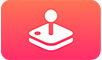 på Apple TV.
på Apple TV.Naviger ned til Fortsett å spille, og velg ønsket spill.
Logg på Game Center for å holde oversikt over poengene dine
Hvis du er logget på Game Center på Apple TV, kan du holde oversikten over poengene dine på Apple-enhetene. Poeng og resultatlister vises i spillene i Arcade, og hvis du starter et spill på Apple TV og spiller det senere på iPhonen, holdes poengene dine oppdatert.
På en iOS- eller iPadOS-enhet kan du også sende venneforespørsler og administrere den offentlige profilen din i Game Center. Hvis du vil ha mer informasjon, kan du lese Apple-kundestøtteartikkelen Bruk Game Center til å spille med vennene dine.
Åpne Innstillinger
 på Apple TV.
på Apple TV.Velg Brukere og kontoer > [kontonavn] > Game Center, og logg på med Apple-ID-en din.